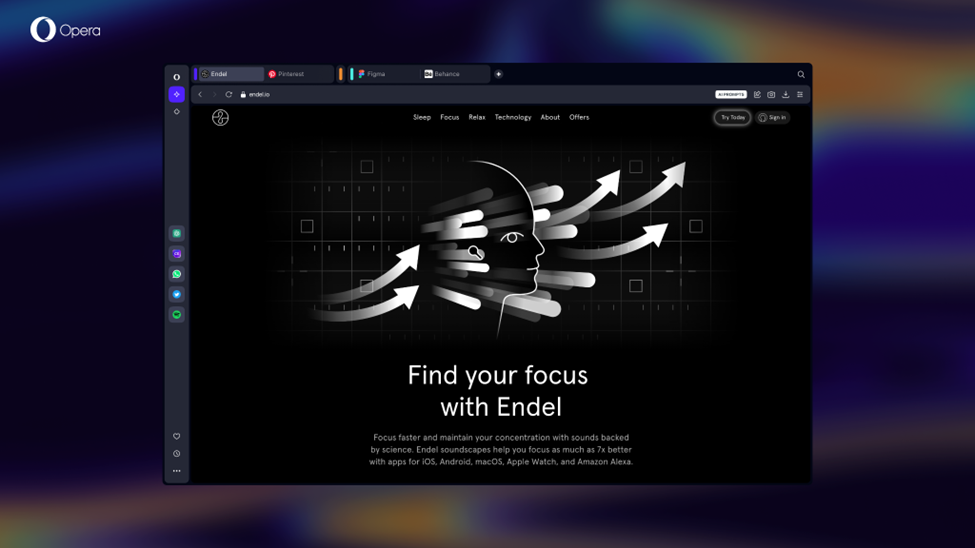Wie wir all wissen, ist Adobe Photoshop das am häufigsten verwendete Premium-Bildbearbeitungswerkzeug. Dies ist kein kostenloses Tool, und es dauert einige Zeit, bis die immensen Funktionen verarbeitet sind, die es bietet.
Es ist eine offensichtliche Wahl für all professionellen Benutzer, aber wenn man es erst einmal in der Hand hat, ist es ziemlich einfach zu bedienen, selbst wenn man ein Neuling ist. Zumindest für kleinere Anpassungen.
Natürlich ist das Endergebnis viel besser als bei anderen ähnlichen Programmen.
Taigi „Sie die Größe eines Bildes“ „Adobe Photoshop“:
- „Öffnen Sie Photoshop“ ir „ziehen Sie das Bild“, „Größe Sie ändern möchten“, „Drag & Drop auf die Arbeitsfläche“.
- Klicken Sie auf Bild im Hauptmenü und wählen Sie die „Bildgröße“ aus dem Kontextmenü.
- Jetzt wählen Sie auf der rechten Registerkarte „Pixel“ aus und wählen die Größe aus, die Ihnen gefällt.
- Aktivieren Sie das Kontrollkästchen Imtis iš naujo und wählen Sie im Dropdown-Menü dieOption Išsami informacija beibehalten (Vergrößerung).
- Wählen Sie den Prozentsatz der Rauschunterdrückung und klicken Sie auf GERAI, um die Bildgröße endgültig zu ändern.
- Klicken Sie danach auf Datei> Speichern unter und speichern Sie Ihr Bild vorzugsweise im PNG-Format.

Adobe Photoshop
Erleben Sie die leistungsfähigsten Bildbearbeitungs- und Größenänderungswerkzeuge, um Kunstwerke zu erstellen, die immer wieder beeindrucken.
Das war’s, Wir hoffen, dass dies genug war, um Ihnen den Anfang zu erleichtern.
Jedes bekannte Programos hat seine Vor- und Nachteile, aber das Wichtigste ist, dass all Ihre Anforderungen hinsichtlich der verlustfreien Bildgröße oder vielmehr des Bild-Resamplings erfüllen können.
Probieren Sie das beste aus, das Ihren Anforderungen entspricht, und denken Sie daran, dass es andere Tools gibt, mit denen Sie die besten Fotos erstellen können.
„Wenn Sie“ alternatyvioji programa padės išsiaiškinti, ar nėra jokių problemų. Sie können dies im Kommentarbereich unten tun, wir freuen uns sehr auf Ihre Meinung.
© Autorių teisių „Windows“ ataskaita 2021. Nesusijęs su „Microsoft“
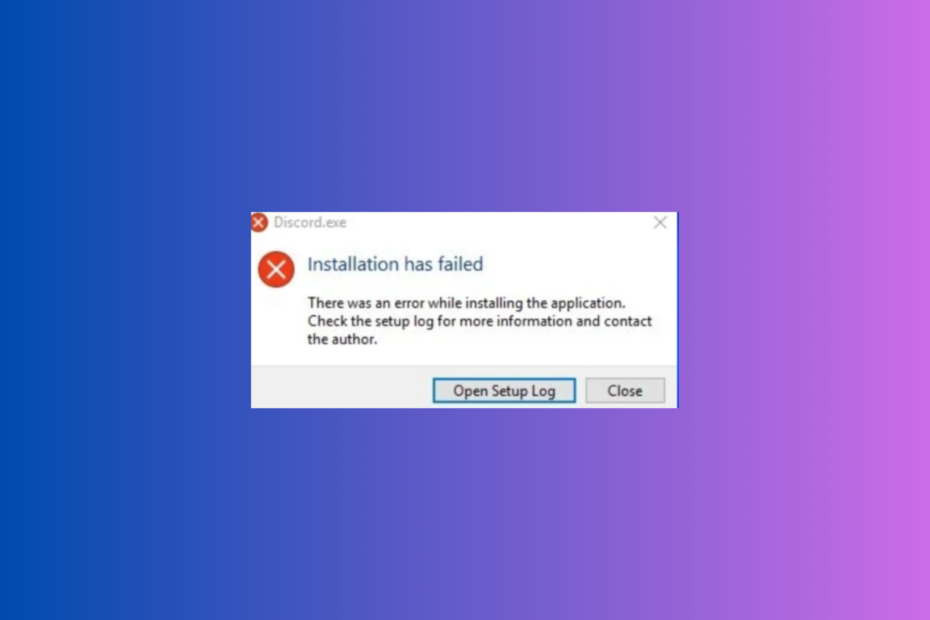
![Los Juegos Fallan Tras Instalar una Nueva GPU [5 sprendimai]](/f/1ce64c79e95eb34db7bae25bd66514c4.jpg?width=300&height=460)